Как самому сделать визитку на компьютере
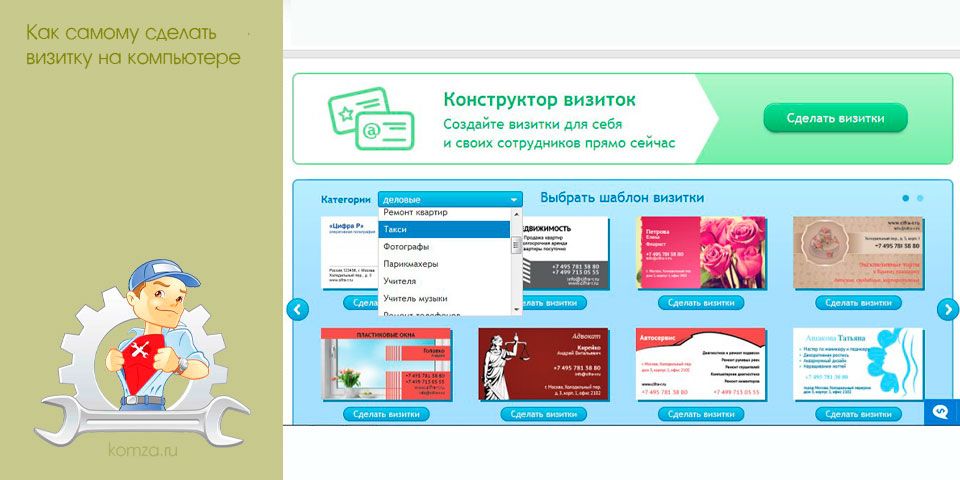
Визитка – классический способ передачи контактной информации. Обычно визитки заказывают у компаний, которые специализируются на их дизайне и производстве.
Но, если у вас нет времени ждать заказа, то можно обойтись собственными силами. Сейчас мы расскажем, как самому сделать визитку на компьютере.
Содержание
Как сделать визитку с помощью Microsoft Publisher
Publisher – это программа для издателей, которая входит в пакет офисных программ Microsoft Office. В данной программе удобно создавать страницы со сложной структурой, которые было бы трудно реализовать в Word. Благодаря этому Publisher можно использовать для создания школьных газет, проспектов, рекламных материалов и других подобных текстовых документов.
Также Microsoft Publisher можно использовать для того, чтобы самому сделать визитки на компьютере. Дальше мы покажем, как это делается на примере Microsoft Publisher 2016. Если у вас нет этой программы, то вы можете получить ее бесплатно на 30 дней. Для этого необходимо установить пробную версию офисного пакета Microsoft Office 365 (ссылка).
Итак для того, чтобы сделать визитку запустите программу Publisher 2016 и перейдите ко списку встроенных шаблонов. Для этого нажмите на ссылку «Встроенные», которая находится в верхней части экрана.
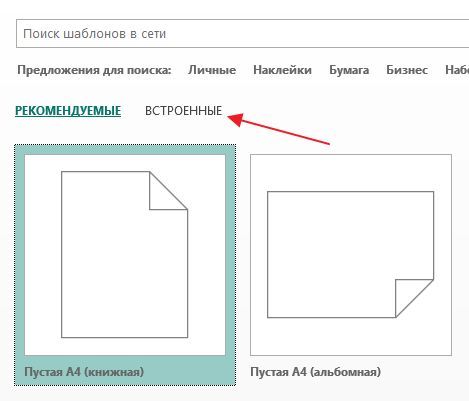
В результате перед вами появится список стандартных шаблонов, которые предустановлены в программе Publisher 2016. Пролистайте данный список и кликните по шаблону «Визитные карточки».
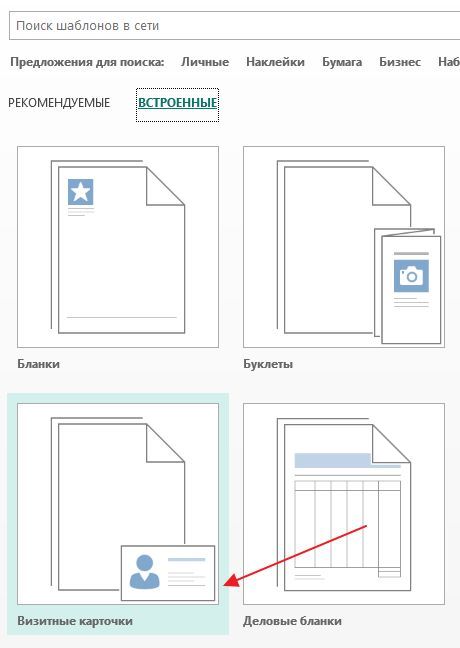
После этого появится большой список шаблонов визиток. Выберите любой из доступных шаблонов и выберите его двойным кликом левой кнопкой мышки.
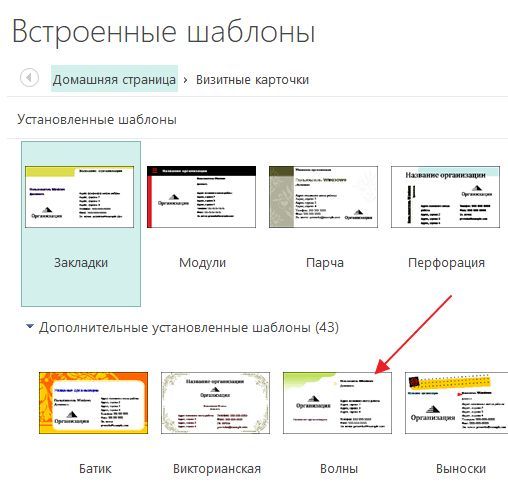
В результате выбранный шаблон визитки загрузится в программу Microsoft Publisher и вы сможете его отредактировать.

Первое, что необходимо сделать, это определиться с размером визитки. По умолчанию, Publisher использует размер визиток 8.5 на 5.5 см. Данный размер близок к размеру кредитной карты и используется в основном в странах Евросоюза. В странах СНД большинство визиток имеют размер 9 на 5 см, поэтому рекомендуем использовать именно его. Для того чтобы изменить размер визитки в программе Publisher необходимо перейти на вкладку «Макет страницы», нажать на кнопку «Размер» и выбрать «Параметры страницы».
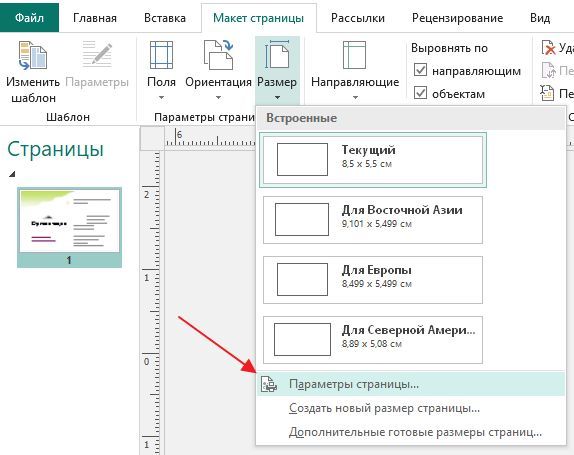
В результате откроется окно с настройками страницы. Здесь необходимо выставить ширину и высоту визитки (9 на 5 см), после чего сохранить настройки нажатием на кнопку «ОК».
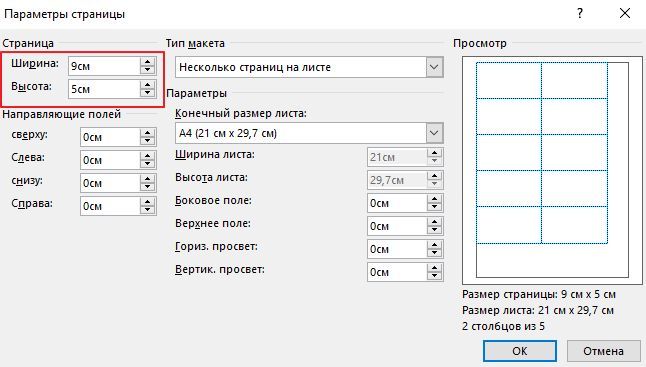
После этого можно приступать к редактированию визитки. Для того чтобы изменить текст просто кликните мышкой по тексту и введите собственные данные. Также вы можете перемещать рамки с текстом и изображения.
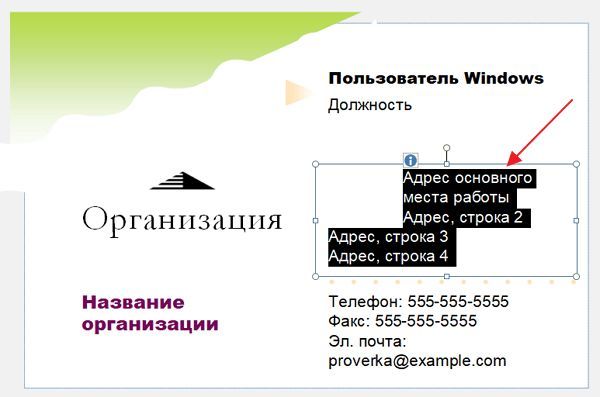
После того как все данные в вашей визитке будут заполнены можно переходить к печати. Для этого воспользуйтесь меню «Файл – Печать» либо просто нажмите комбинацию клавиш CTRL-P.
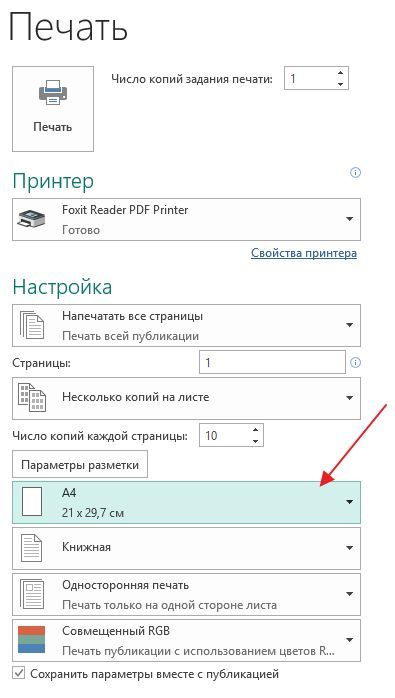
По умолчанию, печать в программе Publisher настроена таким образом, чтобы распечатать как можно больше визиток на одной странице. Поэтому, скорее всего, здесь вам не придется ничего настраивать. Главное убедитесь, что в настройках печати выбран правильный формат бумаги.
Как сделать визитку с помощью онлайн сервисов
Если у вас нет программы Microsoft Publisher и вы не можете ее установить, то вы можете сделать визитку с помощью онлайн сервисов. Такие сервисы позволяют быстро создать шаблон визитки и скачать его на свой компьютер для дальнейшей распечатки.
Одним из наиболее удобных и простых сервисов для создания визиток является сайт www.vizitki-besplatno.ru. Сразу после захода на этот сайт вы увидите интерфейс для редактирования визитки.

Здесь доступно множество различных опций, поэтому мы рассмотрим только самые важные. Во-первых, вам необходимо выбрать размер визитки 90х50 или 85х55 мм. Если вы находитесь в СНД, то рекомендуем выбирать 90х50 мм.
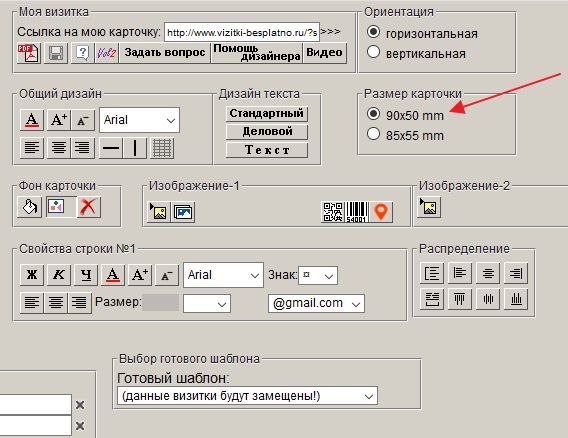
Также вам необходимо выбрать шаблон визитки.
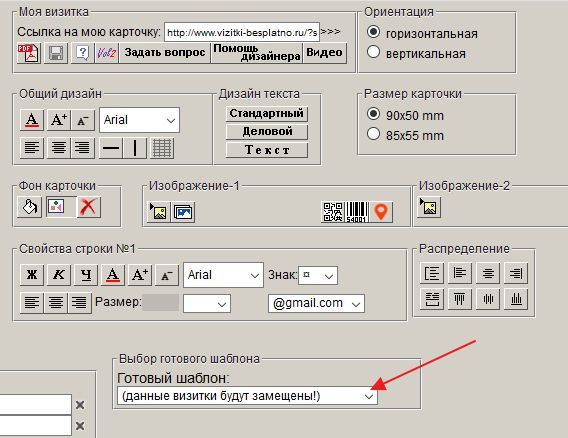
Дальше необходимо заполнить данные, которые будут напечатаны на визитке.
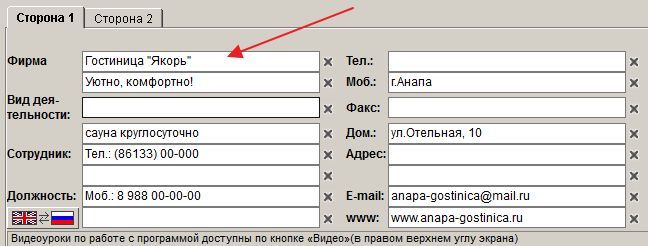
Когда все готово необходимо нажать на кнопку «PDF» и скачать визитку в формате PDF.
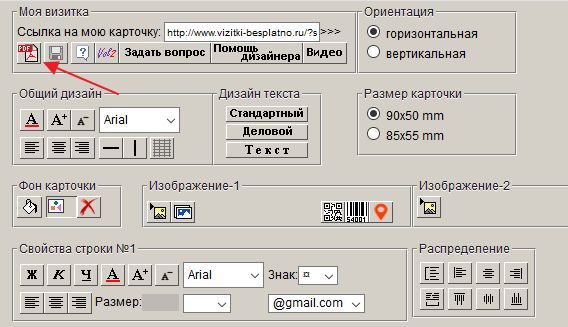
В дальнейшем вы сможете распечатать PDF-файл с визитками с помощью любой программы, которая умеет открывать файлы в этом формате.







